Wie man eine Facebook-Story erstellt

Facebook-Geschichten machen viel Spaß. Hier erfahren Sie, wie Sie eine Story auf Ihrem Android-Gerät und Computer erstellen können.

Den Lautstärkepegel immer auf einem bestimmten Niveau zu halten, kann seine Vorteile haben. Für den Anfang werden Sie nie erschrecken, wenn Sie ein Video mit hoher Lautstärke ansehen und Ihr Telefon fallen lassen. Das Sperren der Lautstärke ist einfach und Sie müssen keine App dafür kaufen, aber Sie müssen eine Drittanbieter-App installieren. Aber keine Sorge, die App ist kostenlos. Die App hilft Ihnen, das Niveau für verschiedene Dinge unter Kontrolle zu halten.
Sie können beispielsweise Dinge wie die Lautstärke der Benachrichtigungen unter Kontrolle halten. Darüber hinaus können Sie auch das System, die Medien, den Alarm und den Rufton steuern. Sie können dies tun, indem Sie nur eine App verwenden.
Die App, die Sie zum Sperren der Lautstärke auf Ihrem Android-Gerät benötigen, ist Volume Lock . Es ist kostenlos, aber es gibt auch eine Pro-Version, für die Sie 3,99 USD zahlen müssen. Bei der kostenlosen Version müssen Sie sich unten mit einem Werbebanner herumschlagen, der die Optionen leicht blockiert, aber nicht zu nervig ist.
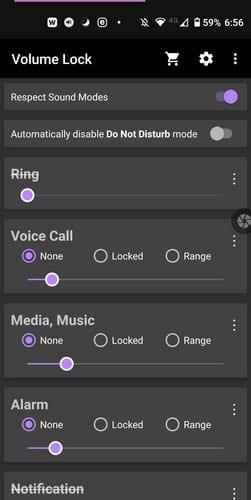
Auf der Hauptseite der App sehen Sie Optionen zur Steuerung von Dingen wie:
Verwenden Sie die Schieberegler, um die Lautstärke nach Ihren Wünschen einzustellen, und tippen Sie auf die Option Gesperrt. Die Range-Option macht genau das. Wenn Sie diese Option wählen, stellen Sie den gewünschten Lautstärkebereich ein, indem Sie beide Enden des Schiebereglers anpassen. Wenn Sie eine Option umbenennen oder entfernen möchten, tippen Sie auf die Punkte rechts neben der Option.
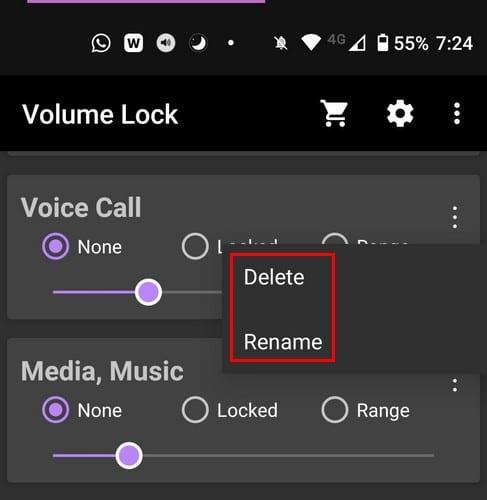
Wenn Sie in die Einstellungen der App gehen, können Sie Optionen wie:
Wenn Sie die Pro-Version nicht kaufen möchten, können Sie einige Funktionen freischalten, indem Sie sich einige Anzeigen ansehen. Wenn Sie die Lautstärkeregelung nicht blockieren möchten, aber versuchen möchten, sie neu zuzuordnen. Auch dafür gibt es eine App.
Lautstärkesperre und Stummschaltung halten Ihre Lautstärken genau dort, wo sie sind. Bevor Sie die App verwenden, müssen Sie die Lautstärke Ihres Android-Geräts einstellen. Sie müssen sie dort platzieren, wo Sie sie aufbewahren möchten. Sobald Sie dies getan haben, aktivieren Sie alle erforderlichen Optionen, nach denen Sie von der App gefragt werden. Aktivieren Sie dann die Kontrollkästchen für das, wofür Sie das Volume sperren möchten.
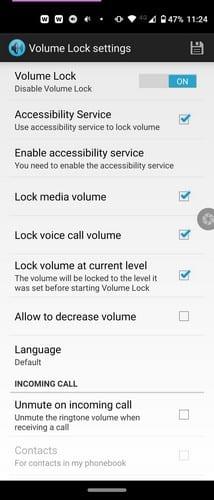
Sie können beispielsweise die Lautstärke für Medienlautstärke, Cal-Lautstärke sperren, und es gibt auch eine Option, um die Lautstärke zu verringern.
Die Nutzung von Buttons Remapper ist ebenfalls kostenlos. Um die Lautstärke beizubehalten, müssen Sie Folgendes tun:
Wählen Sie im Dropdown-Menü Schlüssel die Lautstärkeoption aus. Es liegt an Ihnen, ob Sie zuerst die Option zum Erhöhen oder Verringern der Lautstärke auswählen möchten. Stellen Sie sicher, dass Sie im Dropdown-Menü Aktion die Option Nichts tun auswählen. Auf diese Weise passiert beispielsweise beim Drücken der Lauter-Option nichts und die Lautstärke kann nicht geändert werden. Wenn Sie die erforderlichen Änderungen vorgenommen haben, tippen Sie auf die Option OK.
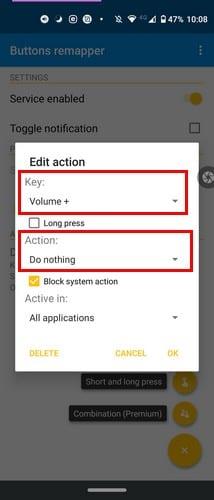
Wenn Sie mit einer Lautstärkeoption fertig sind, müssen Sie den Vorgang für die andere wiederholen, wenn Sie die Lautstärke gesperrt halten möchten. Wenn nicht, können Sie es auch so lassen, wie es ist.
Das Sperren der Lautstärke Ihres Geräts hat seine Vorteile, da es andere daran hindert, die Lautstärke ohne Ihre Erlaubnis zu hoch oder zu niedrig einzustellen. Jede der genannten Apps erledigt die Arbeit, sodass Sie beim nächsten Ansehen eines Videos keine Überraschungen erleben müssen. Welche App probierst du zuerst aus? Lass es mich in den Kommentaren unten wissen.
Facebook-Geschichten machen viel Spaß. Hier erfahren Sie, wie Sie eine Story auf Ihrem Android-Gerät und Computer erstellen können.
Entfernen Sie gespeicherte Informationen aus Firefox Autofill, indem Sie diese schnellen und einfachen Schritte für Windows- und Android-Geräte befolgen.
Es gibt so viele großartige Apps im Google Play, dass man einfach abonnieren muss. Nach einer Weile wird diese Liste länger und Sie müssen Ihre Google Play-Abonnements verwalten.
Lösen Sie ein Problem, bei dem das Samsung Galaxy Tab S8 auf einem schwarzen Bildschirm feststeckt und sich nicht einschalten lässt.
Es ist in Ordnung, hier und da ein paar Anzeigen zu sehen, da man nie weiß, wann man auf etwas stößt, das man kaufen möchte. Manchmal wissen Werbetreibende jedoch nicht, was genug bedeutet, und die Anzeigen werden aufdringlich. Dieser Artikel zeigt Ihnen, wie Sie den Ad-Blocker im Microsoft Edge-Browser für Android aktivieren können.
Wenn Sie die Worte Cookies hören, denken Sie vielleicht an die mit Schokoladenstückchen. Aber auch die, die Sie in Browsern finden, helfen Ihnen, ein reibungsloses Surferlebnis zu haben. Erfahren Sie, wie Sie die Cookie-Einstellungen im Opera-Browser für Android konfigurieren.
Richten Sie Timer für Android-Apps ein und behalten Sie die Nutzung unter Kontrolle, insbesondere wenn Sie wichtige Arbeiten erledigen müssen.
Ein Tutorial, das zwei Lösungen zeigt, wie Sie dauerhaft verhindern können, dass Apps beim Start auf Ihrem Android-Gerät gestartet werden.
So aktivieren Sie den Ad-Blocker auf Ihrem Android-Gerät und nutzen Sie die störenden Anzeigenoptionen im Kiwi-Browser optimal.
Dieses Tutorial zeigt Ihnen, wie Sie eine SMS von einem Android-Gerät mit der Google Nachrichten-App weiterleiten.
Wenn Sie eine Startseite in einem Browser öffnen, möchten Sie sehen, was Ihnen gefällt. Wenn Sie einen anderen Browser verwenden, möchten Sie ihn nach Ihren Wünschen einrichten. Stellen Sie mit diesen detaillierten Schritten eine benutzerdefinierte Startseite in Firefox für Android ein und entdecken Sie, wie schnell und einfach es sein kann.
Die Nutzung des Dunkelmodus hat ihre Vorteile. Zum Beispiel reduziert er die Augenbelastung und erleichtert das Betrachten Ihres Bildschirms. Außerdem hilft die Funktion, Batteriestrom zu sparen.
So aktivieren oder deaktivieren Sie die Rechtschreibprüfung in Android OS.
Ändern Sie die Standardsuchmaschine in Opera für Android und genießen Sie Ihre bevorzugten Optionen. Entdecken Sie den schnellsten Weg. Ändern Sie die Standardsuchmaschine, die der Opera-Browser für Android verwendet, mit diesen einfachen Schritten.
Ein Tutorial, das Sie Schritt für Schritt durch die Aktivierung der Entwickleroptionen und des USB-Debuggings auf dem Samsung Galaxy Tab S9 führt.
Erhalten Sie geprüfte Schritte, um zu sehen, wie Sie den Wiedergabeverlauf auf Spotify für den Webplayer, die Android-App und die Windows-Webanwendung anzeigen können.
Wenn Sie einen Sperrbildschirm auf Ihrem Android-Gerät einrichten, wird der PIN-Eingabebildschirm einen Notruf-Button am unteren Ende des Bildschirms haben. Der
Es ist schwer, der Beliebtheit von Fitbit zu widersprechen, da das Unternehmen möglicherweise die besten Fitness-Tracker oder Smartwatches für Benutzer von Android und iOS anbietet.
Einige Benutzer haben sich darüber beschwert, dass WhatsApp keine Mediendateien herunterlädt. Wir haben uns mit diesem Problem beschäftigt und fünf Lösungen zur Behebung gefunden.
Müssen Sie sehen, wie viel Speicherplatz Spotify-Songs einnehmen? Hier sind die Schritte, die Sie auf Android und Windows befolgen können.
Facebook-Geschichten machen viel Spaß. Hier erfahren Sie, wie Sie eine Story auf Ihrem Android-Gerät und Computer erstellen können.
Erfahren Sie, wie Sie nervige automatisch abspielende Videos in Google Chrome und Mozilla Firefox mit diesem Tutorial deaktivieren.
Lösen Sie ein Problem, bei dem das Samsung Galaxy Tab S8 auf einem schwarzen Bildschirm feststeckt und sich nicht einschalten lässt.
Möchten Sie E-Mail-Konten auf Ihrem Fire-Tablet hinzufügen oder entfernen? Unser umfassender Leitfaden führt Sie Schritt für Schritt durch den Prozess und macht es schnell und einfach, Ihre E-Mail-Konten auf Ihrem Lieblingsgerät zu verwalten. Verpassen Sie nicht dieses unverzichtbare Tutorial!
Ein Tutorial, das zwei Lösungen zeigt, wie Sie dauerhaft verhindern können, dass Apps beim Start auf Ihrem Android-Gerät gestartet werden.
Dieses Tutorial zeigt Ihnen, wie Sie eine SMS von einem Android-Gerät mit der Google Nachrichten-App weiterleiten.
Haben Sie ein Amazon Fire und möchten Google Chrome darauf installieren? Erfahren Sie, wie Sie Google Chrome über eine APK-Datei auf Kindle-Geräten installieren können.
So aktivieren oder deaktivieren Sie die Rechtschreibprüfung in Android OS.
Erfahren Sie verschiedene Methoden, um Apps auf dem Amazon Fire Tablet herunterzuladen und zu installieren, indem Sie diesem mühelosen und schrittweisen Leitfaden folgen!
Als Samsung seine neue Reihe von Flaggschiff-Tablets vorstellte, gab es viel Aufregung. Das Galaxy Tab S9 und S9+ bieten nicht nur die erwarteten Upgrade





















